O オプション 私は個人的にはいつもそれが存在すると破れると感じている default in Windows ユーザーは、することができます 高速コピー クリップボードに(必要な場合) パス (path) フォルダへ または fisier。 もちろん、可能であるに フォルダのパスをコピーする から アドレスバー から Windows 冒険者およびファイルが追加されるべきか マニュアル、そのファイルがあるフォルダへのパス、および 名前 その(と ファイルの名前 最初にする(名前)それなしで複製することはできません ハイライト表示/選択した).
パスのコピーのコピー あります 無料のアプリケーション 許可ユーザー Windows sa クリップボードに高速コピー 直接からフォルダやファイルへのパス 右クリックメニュー (コンテキストメニュー)、ユーザーがアドレスバーからパスを選択する必要がなくなります Windows 探検家。 インストール後、アプリケーションは次のように統合されます。 コンテキストメニューとユーザーのことができるようになります フォルダ/ファイルの名前をコピー または パス シンプルなそれへ 右クリックします.
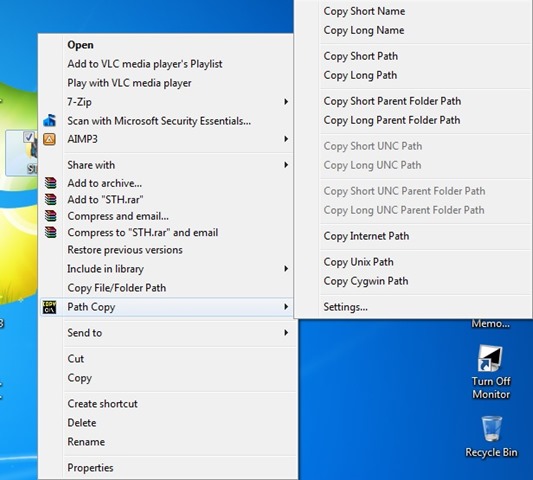
また、 パスのコピーのコピー いくつかが含まれてい コピーのためのコマンド すなわち、より高度なもの:
- コピー短縮名
- 長い名前をコピー
- ショートパスをコピー
- 長いパスをコピー
- 短いコピー親フォルダのパス
- 長いパスの親フォルダをコピー
- 短いコピーUNCパス
- コピーロングUNCパス
- コピーショートUNCパスの親フォルダ
- コピーロングUNCパスの親フォルダ
- インターネットパスをコピー
- Unixパスをコピー
- Cygwinのパスをコピー
ユーザは、上記のいずれかのコマンドを選択すると、 コンテンツ つまり、コピーされる順序に関係 クリップボード とすることができます はんだ付け すぐに(paste等)、文書、テキストファイル、ために。
上記のコマンドは、あなたのためにあまりにも多くしている場合(ほとんどの場合、ほとんどのユーザーは、オプションのみが必要になります フォルダ/ファイルのパスをコピーする または 名前 IT)、次のことが可能 隠す そのうちのいくつか(必要に応じて)アクセス Settings から コンテキストメニュー (パスコピー> Settings)、タブ コマンド (チェックを外したコマンド それは)必要はありません。
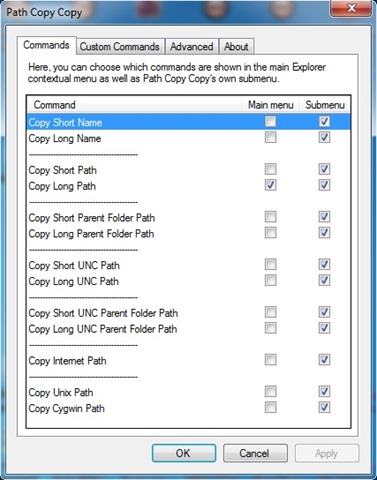
また、あなたがする必要がある場合 カスタムコマンドを追加 あなたは、タブからそれを行うことができます カスタムコマンドとのために 追加設定 [アクセス]タブ(ように子供たちに引用符を追加するなど) 高機能.
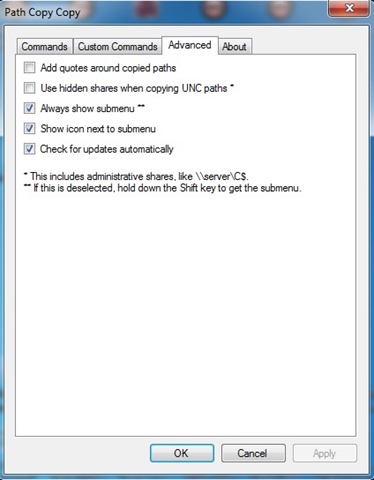
注:と互換性のあるアプリケーション Windows XP、 Windows Vistaでは、 Windows 7 si Windows 8/8.1
STEALTH SETTINGS – ファイル/フォルダーへのパスを素早くコピーする方法 Windows
セテラ・ディ install kok nggak mau diaste ya
アクジャディビングン